win10改ipv4地址的方法 win10怎么改ipv4地址
更新时间:2023-07-17 11:12:51作者:qiaoyun
电脑在上网的时候,可能会遇到网络冲突断网的现象,所以遇到这种问题的话只能更改ipv4地址来尝试解决,然而有不少win10系统用户并不知道怎么改ipv4地址,其实进入网络和Internet设置来操作即可,本文这就给大家详细介绍一下win10改ipv4地址的方法。
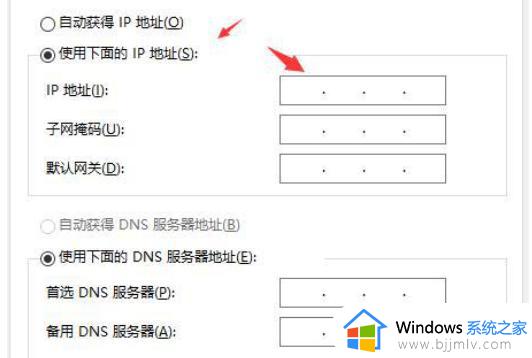
具体步骤如下:
1、在任务栏找到网络标志,单击右键选择【打开网络和Internet设置】。
2、在页面中找到【更改适配器选项】。
3、选择网络单击右键【属性】。
4、在项目中找到并双击Internet协议版本4(TCP/IPv4)。
5、选择使用下面的IP地址,输入【IP地址】等信息。
上述给大家介绍的就是win10怎么改ipv4地址的详细内容,有需要的用户们可以参考上述方法步骤来进行修改,希望可以帮助到大家。
win10改ipv4地址的方法 win10怎么改ipv4地址相关教程
- win10设置ipv4的ip地址怎么设置 win10如何设置ipv4的ip地址
- win10怎么设置ipv4地址 win10设置IPv4的方法
- win10禁止修改ip地址的方法 win10如何禁止更改ip地址
- 修改ip地址win10设置方法 win10电脑如何修改ip地址
- win10mac地址修改方法 win10怎么修改mac地址
- win10系统怎么更改ip地址 如何更改win10的ip地址
- win10修改无线网卡mac地址方法 win10如何更改无线网卡mac地址
- win10如何改ip地址电脑 怎么修改win10的ip地址
- win10怎么更改ip地址啊 win10更改ip地址的步骤
- win10更改ip地址在哪里设置 如何更改win10的ip地址
- win10如何看是否激活成功?怎么看win10是否激活状态
- win10怎么调语言设置 win10语言设置教程
- win10如何开启数据执行保护模式 win10怎么打开数据执行保护功能
- windows10怎么改文件属性 win10如何修改文件属性
- win10网络适配器驱动未检测到怎么办 win10未检测网络适配器的驱动程序处理方法
- win10的快速启动关闭设置方法 win10系统的快速启动怎么关闭
热门推荐
win10系统教程推荐
- 1 windows10怎么改名字 如何更改Windows10用户名
- 2 win10如何扩大c盘容量 win10怎么扩大c盘空间
- 3 windows10怎么改壁纸 更改win10桌面背景的步骤
- 4 win10显示扬声器未接入设备怎么办 win10电脑显示扬声器未接入处理方法
- 5 win10新建文件夹不见了怎么办 win10系统新建文件夹没有处理方法
- 6 windows10怎么不让电脑锁屏 win10系统如何彻底关掉自动锁屏
- 7 win10无线投屏搜索不到电视怎么办 win10无线投屏搜索不到电视如何处理
- 8 win10怎么备份磁盘的所有东西?win10如何备份磁盘文件数据
- 9 win10怎么把麦克风声音调大 win10如何把麦克风音量调大
- 10 win10看硬盘信息怎么查询 win10在哪里看硬盘信息
win10系统推荐